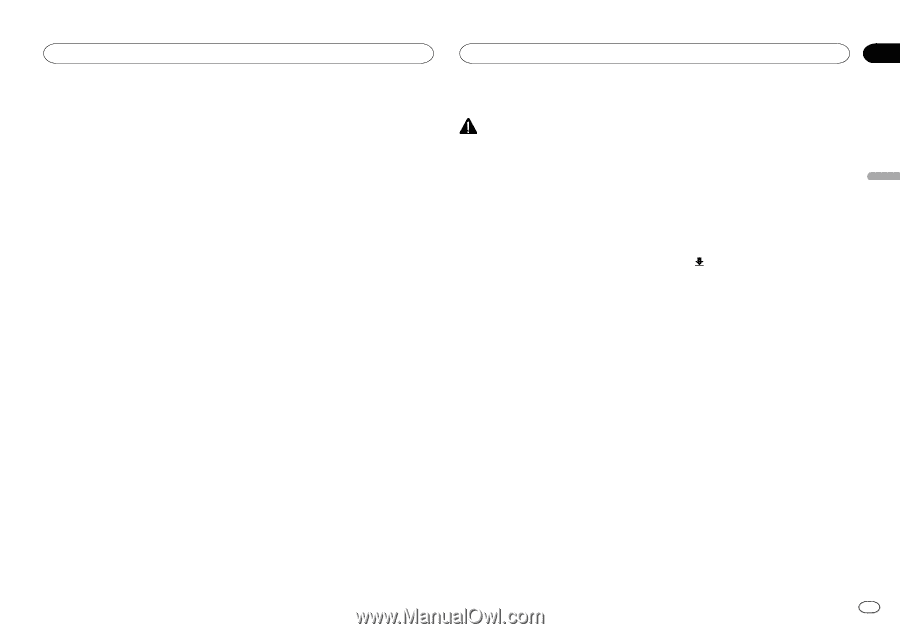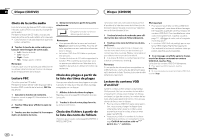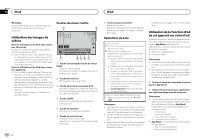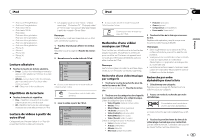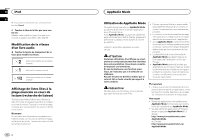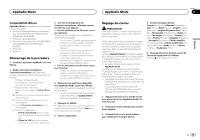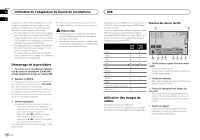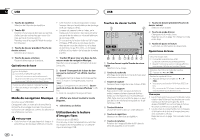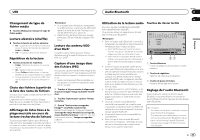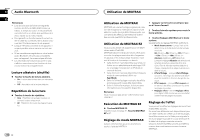Pioneer AVH-X5600BHS Owner's Manual - Page 95
Démarrage de la procédure, Réglage du clavier, AppRadio Mode, Compatibilité iPhone
 |
View all Pioneer AVH-X5600BHS manuals
Add to My Manuals
Save this manual to your list of manuals |
Page 95 highlights
Français AppRadio Mode AppRadio Mode Section 11 Compatibilité iPhone AppRadio Mode est compatible avec les modèles d'iPod suivants. ! iPod touch 5ème génération (uniquement avec AVH-X5600BHS/AVH-X4600BT/AVHX3600BHS/AVH-X2600BT) ! iPod touch 4ème génération ! iPhone 5 (uniquement avec AVH-X5600BHS/ AVH-X4600BT/AVH-X3600BHS/AVHX2600BT) ! iPhone 4S ! iPhone 4 Démarrage de la procédure 1 Installez l'application AppRadio sur votre iPhone. 2 Réglez Connexion smartphone . Connexion smartphone peut être réglé lorsque toutes les conditions suivantes sont satisfaites. - L'iPhone n'est pas connecté. - Il n'y a pas de connexion Bluetooth. - La source est hors tension. 1 Mettez la source hors service. Reportez-vous à la page 76, Source off touche. 2 Appuyez sur la touche accueil pour passer à l'écran d'accueil. 3 Touchez la touche système pour ouvrir le menu système. 4 Touchez Connexion smartphone sur le menu système. 5 Touchez le réglage désiré. - iPhone via Bluetooth (pour les utilisa- teurs d'un iPod avec connecteur Lightning) - iPhone via USB (pour les utilisateurs d'un iPod avec connecteur 30 broches) 3 Une fois la configuration de Connexion smartphone effectuée, connectez l'iPhone à cet appareil. # Pour les utilisateurs d'un iPod avec connecteur Lightning (Fonction de AVH-X5600BHS/AVH-X4600BT/AVHX3600BHS/AVH-X2600BT) - Une connexion Bluetooth est requise pour un iPod avec connecteur Lightning. Reportezvous à la page 118, Menu de connexion Bluetooth. - Utilisez le CD-IV203 (vendu séparément) et l'adaptateur Lightning VGA (produits d'Apple Inc.) (vendu séparément) lorsque vous utilisez cette fonction. - Reportez-vous à la page 125, Lors de la connexion avec le câble CD-IV203 en option. # Pour les utilisateurs d'un iPod avec connecteur 30 broches - Utilisez le CD-IU201S (vendu séparément) lorsque vous utilisez cette fonction. - Reportez-vous à la page 126, Lors de la connexion avec le câble CD-IU201S en option. 4 Démarrez une application disponible avec AppRadio Mode à partir de l'iPhone. Une image de l'application apparaît sur l'écran de ce système. ! Vous pouvez également démarrer une application disponible pour AppRadio Mode à partir d'une application de démarrage. 5 Appuyez sur MODE. # Appuyez sur la touche accueil pour passer à l'écran d'accueil, puis touchez la touche Apps pour lancer l'application de démarrage. 6 Utilisez l'application. Réglage du clavier PRÉCAUTION Pour votre sécurité, le clavier est uniquement disponible lorsque le véhicule est à l'arrêt et le frein à main serré. Selon l'application, vous pouvez saisir du texte sur l'écran. Pour saisir du texte correctement à l'aide du clavier qui s'affiche sur cet appareil, vous devez définir le paramètre de langue de cette fonction. Lorsque AppRadio Mode est utilisé, le réglage de la langue du clavier défini pour la fonction et le réglage de la langue du clavier de l'iPhone doivent être identiques. ! Le clavier est disponible uniquement avec AppRadio Mode. Lorsque vous renseignez une zone de texte d'une application pour iPhone, un clavier apparaît à l'écran. Vous pouvez saisir le texte souhaité directement depuis ce système. ! La préférence de langue du clavier de ce sys- tème doit être identique à la configuration de votre iPhone. Si la configuration de ce produit et de l'iPhone sont différentes, vous ne pourrez pas saisir les caractères correctement. 4 Touchez la langue désirée. Français (Français)-Allemand (Allemand)- Grec (Grec)-Russe (Russe)-Anglais (Anglais américain)-Anglais (Royaume-Uni) (Anglais RU)-Néerlandais (Néerlandais)-Italien (Italien)-Norvégien (Norvégien)-Suédois (Suédois)-Finnois (Finnois)-Espagnol (Espagnol) -Portugais (Portugais)-Chinois simplifié (Chinois simplifié)-Chinois traditionnel (Chinois traditionnel)-Arabe (Arabe)-Hébreu (Hébreu)-Thailandais (Thaï) 5 Renseignez la zone de texte à partir de l'écran de l'application de l'iPhone. Touchez pour masquer le clavier. 1 Appuyez deux fois sur la touche accueil pour passer de l'écran AppRadio Mode à l'écran d'accueil. 2 Touchez la touche système pour ouvrir le menu système. 3 Touchez Clavier sur le menu Système pour sélectionner la langue désirée. Fr 95